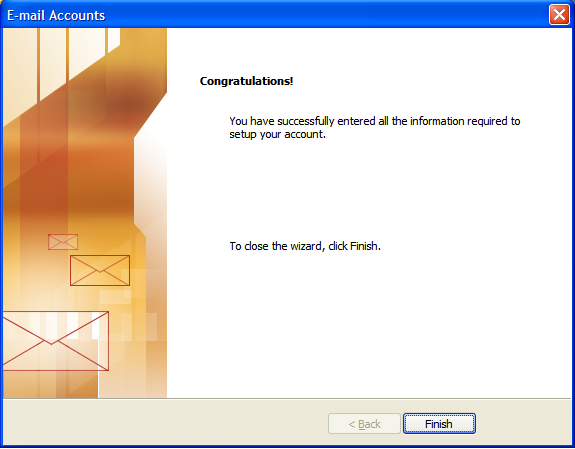Servers in stock
Checking availability...
-
1
Este tutorial le muestra cómo configurar Microsoft Outlook para que funcione con su cuenta de correo electrónico. Este tutorial se centra en la configuración de Microsoft Outlook 2003, pero la configuración es similar en otras versiones de Microsoft Outlook. Puede configurar versiones anteriores de Microsoft Outlook utilizando la configuración de este tutorial.
En Microsoft Outlook, seleccione Herramientas > Cuentas de correo electrónico.
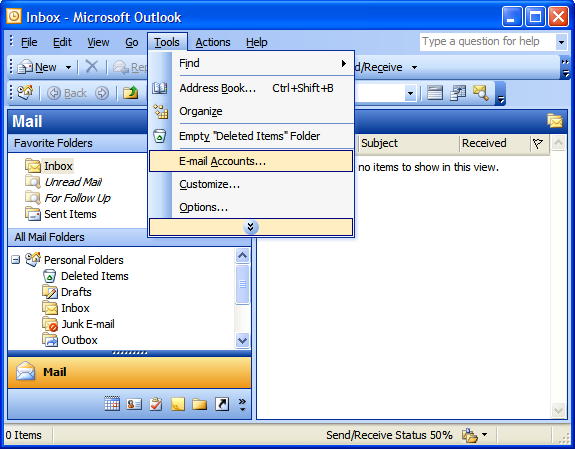
2
En la ventana del asistente de cuentas de correo electrónico, seleccione "Agregar una nueva cuenta de correo electrónico" y haga clic en Siguiente.
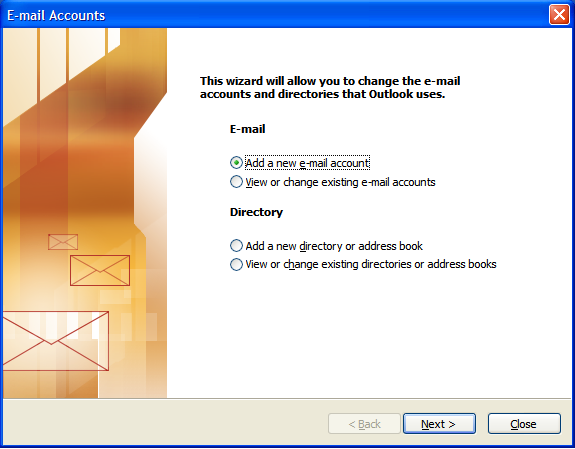
3
Para su tipo de servidor, seleccione "POP3" y haga clic en Siguiente.
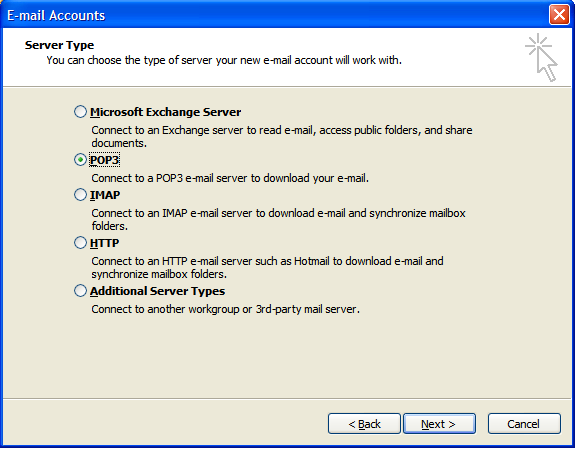
4
En la ventana de Configuración de correo electrónico de Internet (POP3), ingrese su información de la siguiente manera:
Su nombre
Ingrese su nombre y apellido.
Dirección de correo electrónico
Introduce tu dirección de correo electrónico.
Nombre de usuario
Introduce tu dirección de correo electrónico de nuevo.
Contraseña
Introduce la contraseña que configuraste para tu cuenta de correo electrónico.
Servidor de correo entrante (POP3)
Ingrese la dirección de su servidor de correo entrante.
Servidor de correo saliente (SMTP)
Ingrese la información de su servidor de correo saliente.
Haz clic en "Más ajustes".
NOTA: «smtpout.secureserver.net» es un servidor de retransmisión SMTP. Para usar este servidor y enviar correos electrónicos, primero debe activar la retransmisión SMTP en su cuenta de correo electrónico. Inicie sesión en la página «Administrar cuentas de correo electrónico» para configurar la retransmisión SMTP. Si no tiene configurada la retransmisión SMTP y su proveedor de servicios de Internet (ISP) lo permite, puede usar el servidor de correo saliente de su ISP. Póngase en contacto con su ISP para obtener esta configuración.
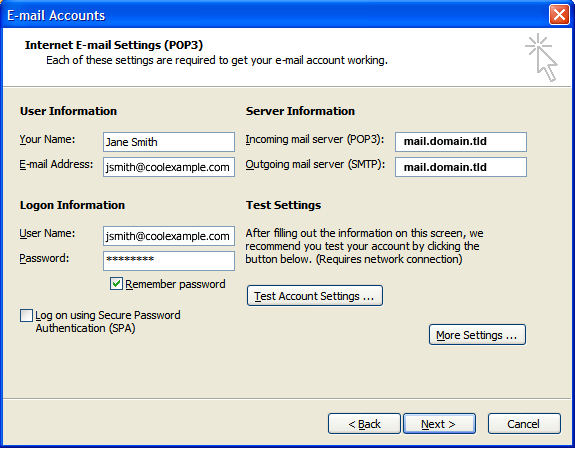
5
En la ventana de Configuración de correo electrónico de Internet, seleccione la pestaña "Servidor de salida".
Seleccione "Mi servidor de salida (SMTP) requiere autenticación".
Si no modificó la sección de retransmisión SMTP, seleccione «Usar la misma configuración que mi servidor de correo entrante». Si cambió el nombre de usuario y la contraseña en la sección de retransmisión SMTP de la página Administrar cuentas de correo electrónico, seleccione «Iniciar sesión con» e ingrese el nombre de usuario y la contraseña. El siguiente ejemplo asume que no modificó la sección de retransmisión SMTP en la página Administrar cuentas de correo electrónico.
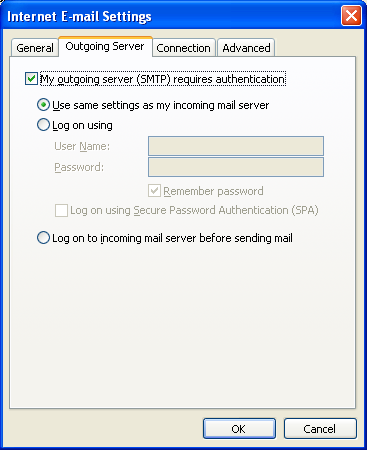
6
Seleccione la pestaña "Avanzado" y cambie el puerto del "Servidor de salida (SMTP)" a 80 o 3535.
Haz clic en Aceptar.
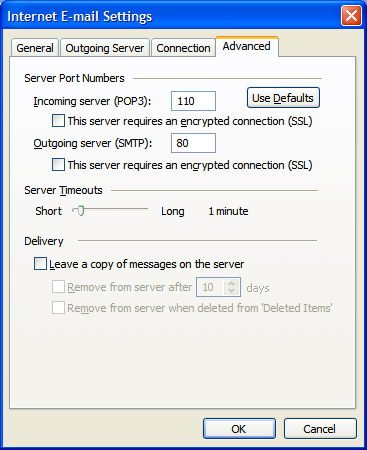
7
Haz clic en Siguiente.
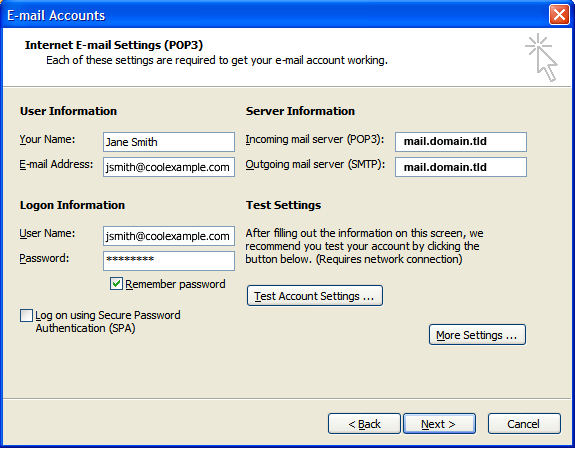
8
Haz clic en Finalizar.